1、右键点击开始按钮,在弹出的菜单中选择设置的菜单项。

2、然后再打开的设置窗口,点击系统图标。

3、接下来在打开的窗口中,点击左侧边栏的存储菜单项。
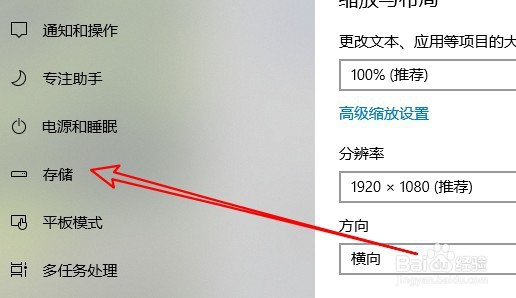
4、然后点击右侧的更改新内容的保存位置快捷链接。
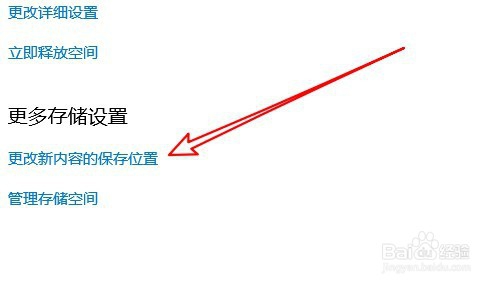
5、接下来就会弹出修改保存位置的设置页面,点击更改离线地图的存储位置下拉按钮。

6、接下来在弹出的菜单中选择相应的菜单项。

7、最后点击存储位置后面的应用按钮就可以了。

8、总结:1、右键点击开始按鸵晚簧柢钮,在弹出的菜单中选择设置的菜单项。2、然后再打开的设置窗口,点击系统图标。3、接下来在打开的窗口中,点击左侧边栏的存储菜单项。4、然后点击右侧的更改新内容的保存位置快捷链接。5、接下来就会弹出修改保存位置的设置页面,点击更改离线地图的存储位置下拉按钮。6、接下来在弹出的菜单中选择相应的菜单项。7、最后点击存储位置后面的应用按钮就可以了。
